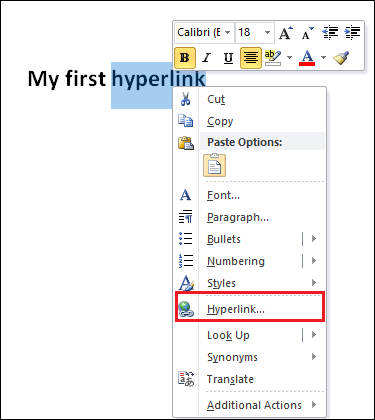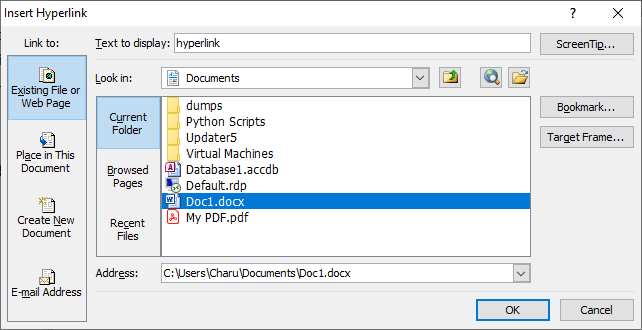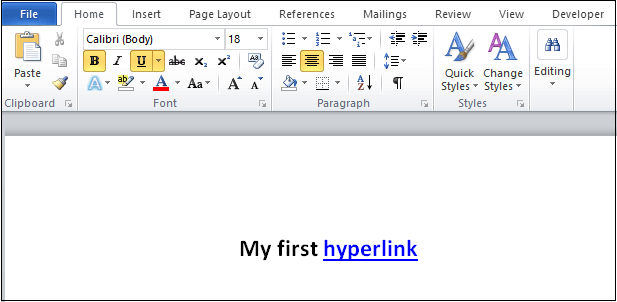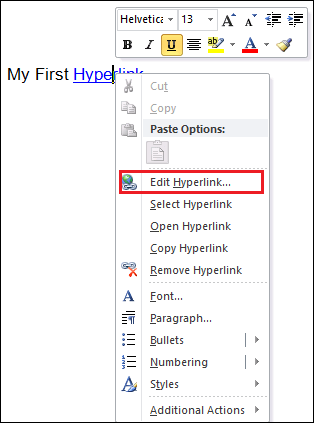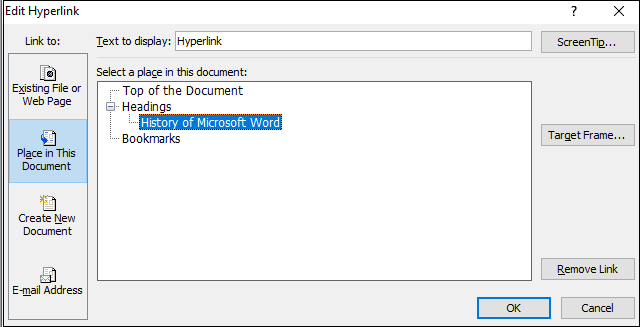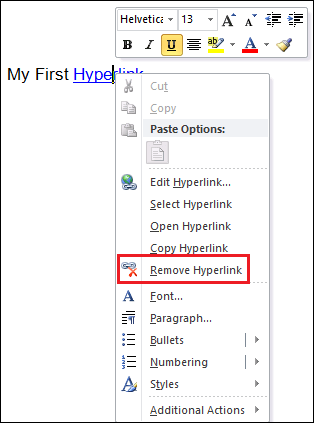Word 超链接
如何在Word中添加和删除超链接
超链接也称为
链接或
网络链接。这通常是
蓝色或紫色文本,您可以在文档上使用它来访问新文档或当前文档中文档的特定部分。
超链接使您可以以以下形式访问文档:
文字
文档
图片
网址
视频
控件(按钮)
在Word文档中添加超链接
添加超链接有助于用户轻松访问相关的网页。
要在其中添加超链接Word文档中,您可以按照以下方法进行操作-
方法1: 使用键盘键
这是在Word中插入超链接的最简单,最快的方法文档。
打开要在其中插入超链接的Word文档。
输入网页地址。
将光标置于网页地址之后,然后按 ENTER 或空格键键。
现在,您可以看到Word自动将网址转换为超链接。
按
Ctrl +单击来访问超链接。
方法2: 使用链接选项
请按照以下步骤使用链接选项添加超链接。
第1步: 打开要在其中添加超链接的Word文档。
第2步: 突出显示或选择要创建超链接的文本。在所选文本上
右键单击,选项列表将出现在屏幕上。单击
超链接选项,如下面的屏幕截图所示。
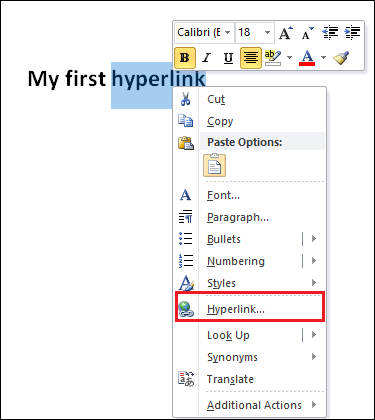
第3步:
插入超链接对话框将出现在屏幕上,以下:
点击链接到: 部分中的"现有文件或网页"选项。
从查找范围: 中单击"当前文件夹"选项。
选择文档,或者您也可以键入网页地址以与超链接链接。
点击屏幕底部的确定按钮。
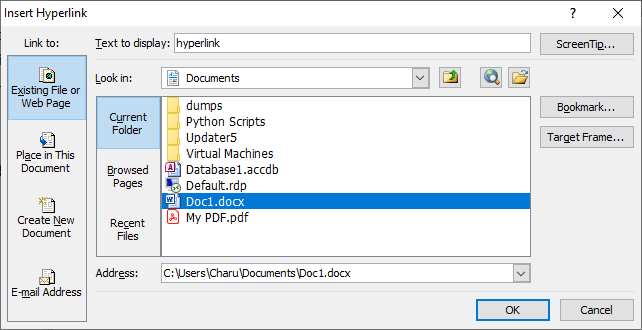
下面的屏幕快照显示在Word文档中添加了超链接。
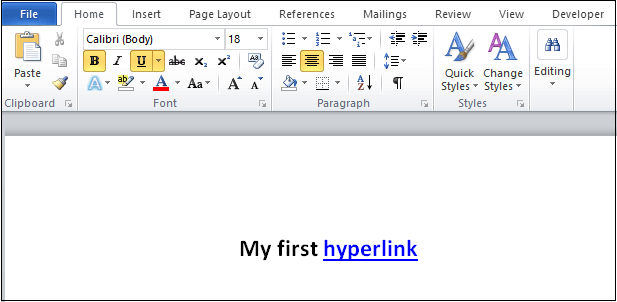
编辑超链接
在Word文档中创建超链接后,还可以根据需要对其进行编辑。
请按照以下步骤在Word文档中编辑超链接-
第1步: 打开Word文档。
第2步: 在要编辑的文档上右键单击。
第3步: 屏幕上将出现一个选项列表窗口。单击
编辑超链接选项。
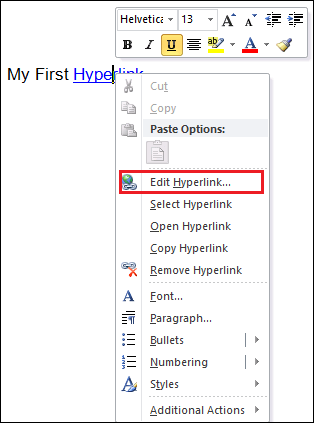
第4步: :
编辑超链接对话框将出现在屏幕上。
根据您的要求编辑超链接,然后点击屏幕底部的
确定按钮。
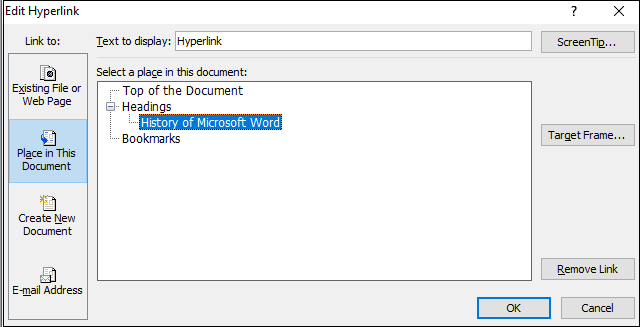
OR
突出显示要编辑的超链接,然后从键盘上单击
Ctrl + K 键。
删除超链接
方法1: 删除单个超链接
要从Word文档中删除超链接,请选择您要删除的超链接,然后按键盘上的
Ctrl + Shift + F9 键。
方法2: 删除所有超链接
Microsoft Word允许您使用以下步骤删除所有超链接&-
打开Word文档。
按 Ctrl + A 选择Word文档中存在的所有文本。
按键盘上的 Ctrl + Shitf + F9 键以删除所有超链接。
完成上述步骤后,您会看到所有超链接都已从Word文档中删除。
方法3: 使用超链接对话框删除超链接框
请按照以下步骤从Word文档中删除超链接:
第1步: 打开要在其中删除Word文档的Word文档
第2步: 突出显示或选择要删除的超链接。
第3步: 右键单击在所选文本上,选项列表将出现在屏幕上。单击
删除超链接选项以删除超链接。
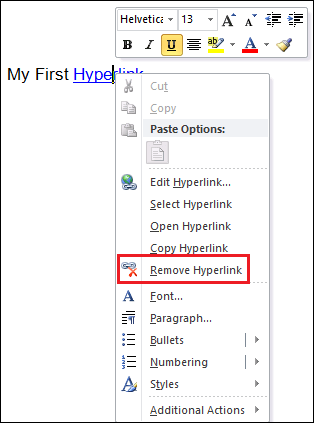
现在,您可以看到从Word文档中删除了超链接。